旋转的蓝色箭头效果
1、菜单栏:执行【文件】-【新建】命爷巨令,建立一张新的画歌帮艳布。
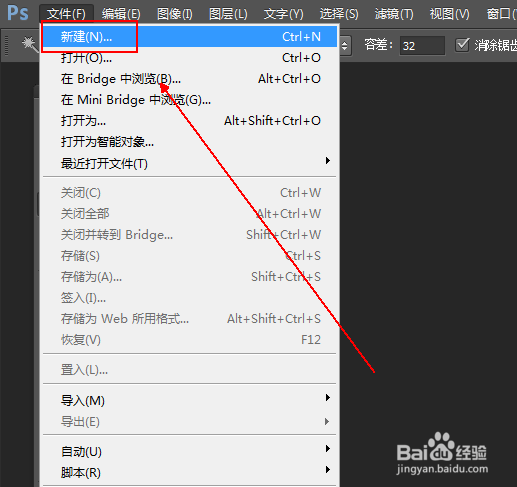
2、在【工具面板】上点击【自定形状工具】选项。
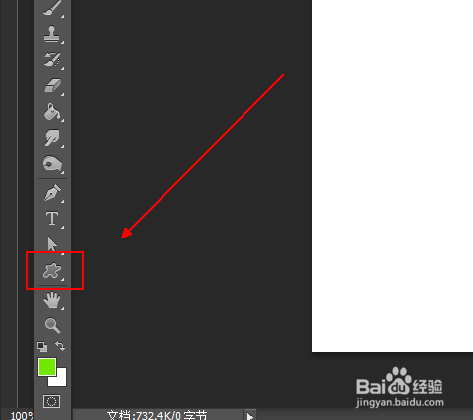
3、在上方的工具栏上找到【形状】箭头。
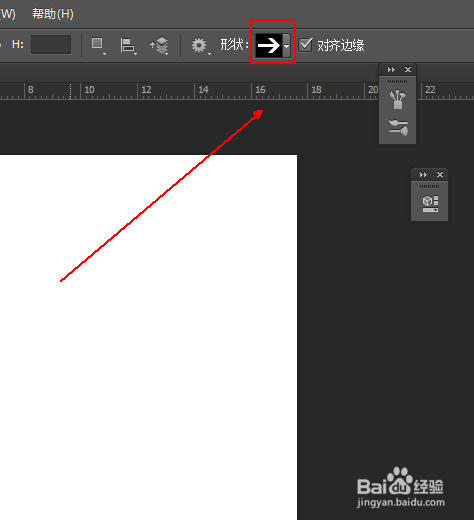
4、在工具栏上设置好形状箭头的相关参数。
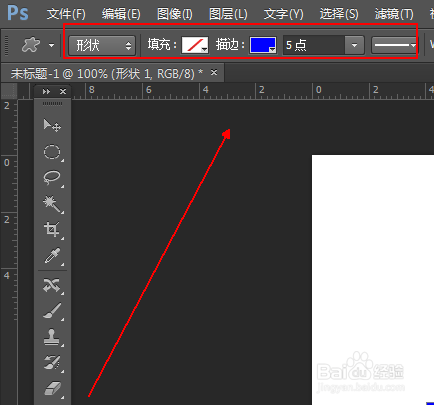
5、在画布上拖拽处一个蓝色箭头。
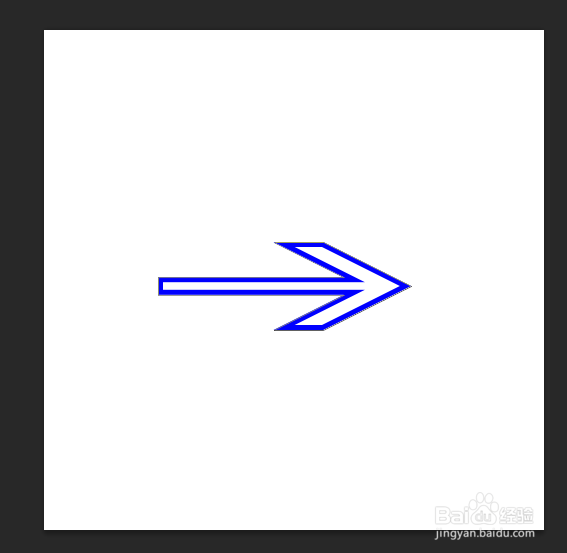
6、菜单栏:执行【滤镜】-【扭曲】-【波浪】命令,参数如下。
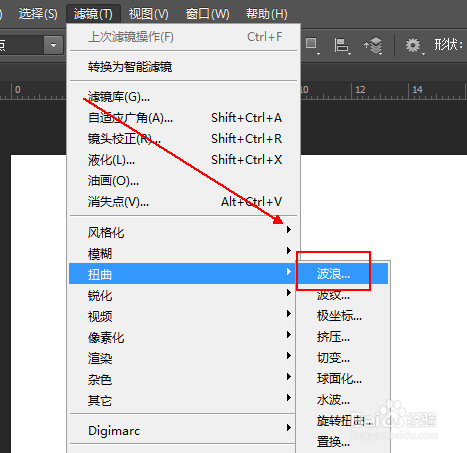
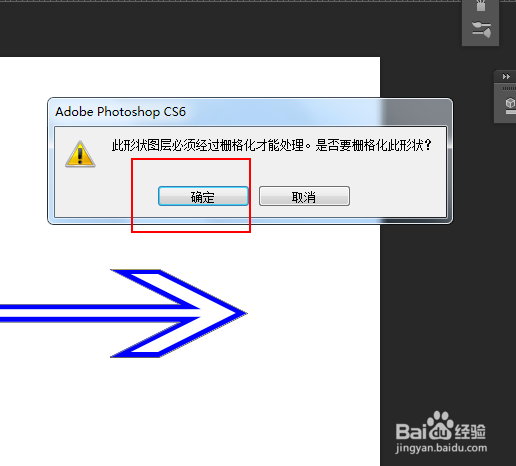
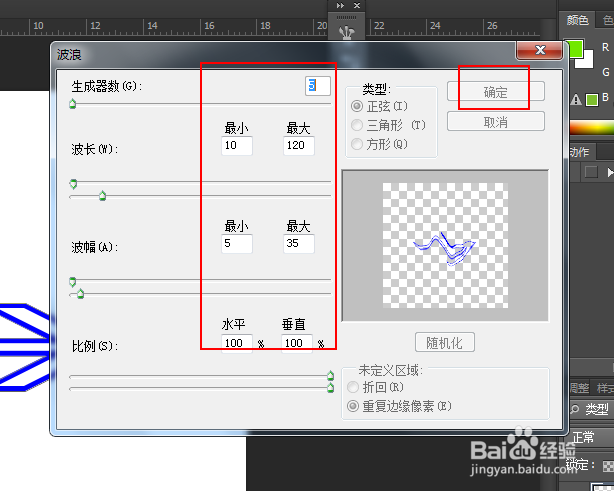
7、菜单栏:执行【滤镜】-【扭久缝曲】-【旋转扭曲】命令,参数如下。
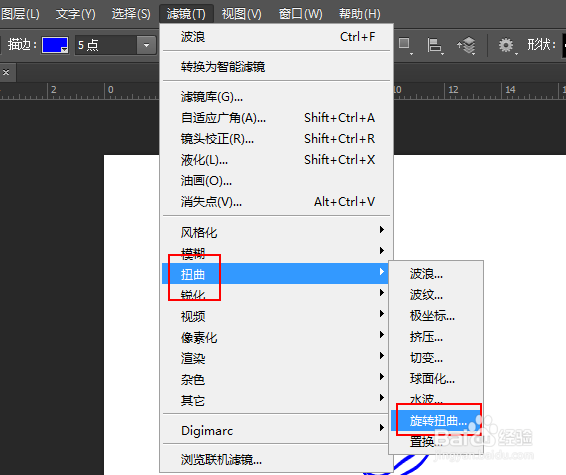
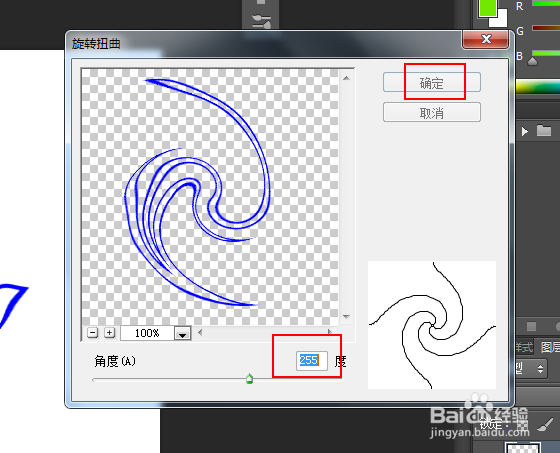
8、使用快捷键Ctrl+T,将其中心下移到如图位置并旋转一定的角度后回车。
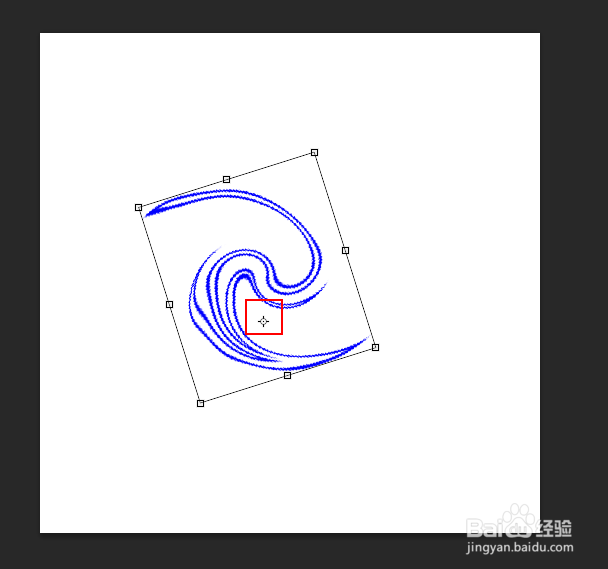
9、连续使用Ctrl+Alt+Shift+T这个快捷键,直到如图效果出现即可。
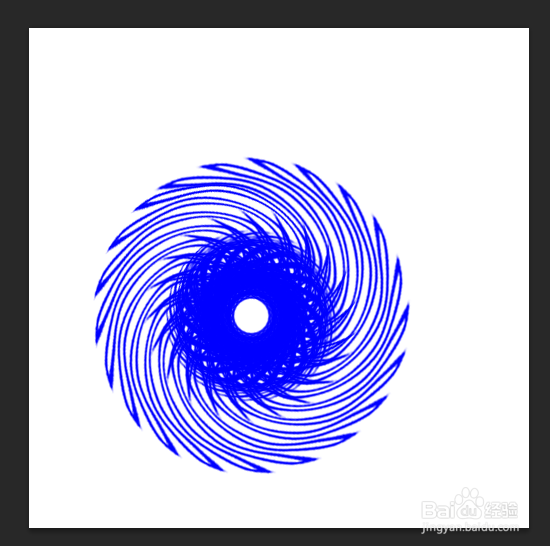
声明:本网站引用、摘录或转载内容仅供网站访问者交流或参考,不代表本站立场,如存在版权或非法内容,请联系站长删除,联系邮箱:site.kefu@qq.com。
阅读量:154
阅读量:73
阅读量:160
阅读量:96
阅读量:134